Sve staro je ponovno novo. To se ne odnosi samo na zvono i kazete (ozbiljno, vrpce se vraćaju), nego i na vašu staru tehnologiju.
Već ste naučili kako preurediti staru tabletu; sada ćemo se usredotočiti na to prijenosno računalo koje ste držali u stražnjem dijelu vašeg ormara ovih godina. Čak i ako se radi o sporim neredima zaraženim virusom, možda ćete se iznenaditi koliko više života možete iz njega izvući. Vjerojatno i nećete morati trošiti novac.
Ali, prvo: procijenite njegovo stanje
Prvo prvo: pokreće li se sustav? Ako ima, recimo, tvrdog diska, puknutog zaslona ili tipkovnice s nedostatkom / razbijenom tipkovnicom, možda je vrijeme za hrpu junk / recycling. Nije teško ili skupo zamijeniti tvrdi disk, ali očito postoji trošak.
Ali ako je hardver još uvijek dobar, imate mnogo opcija. Najočitiji jedan: ponovno formatiranje tvrdog diska i ponovno instaliranje sustava Windows. (Već ste premjestili svoje podatke na novo prijenosno računalo, zar ne?) To je vrijedno razmotriti ako imate potrebne medije (naime bootable Windows disk i / ili flash pogon), ali to možda neće biti potrebno. Zapravo, pod pretpostavkom da uređaj pokreće stariju verziju sustava Windows, možda čak nije ni mudro s aspekta sigurnosti. (Najbolje kladiti ako se namjeravate držati uz Windows: učinite čistu instalaciju sustava Windows 10.)
Pogledajmo neke zanimljive i praktične načine kako ponovno pokrenuti taj stari laptop.
Staro stanje čekanja: Instalirajte Linux

", " modalTemplate ":" {{content}} ", " setContentOnInit ": false} '>
Ovo je možda moja omiljena opcija, jer ostvaruje toliko stvari odjednom. Kada instalirate Linux, prepisuje (opcionalno, ali po mogućnosti) postojeći OS, bradavice i sve ostalo. Umjesto toga, to je okruženje brzog dizanja, otporno na viruse, okruženje slično sustavu Windows sposobno za gotovo sve.
U slučaju da niste upoznati s njim, Linux je otvoreni operativni sustav koji može pokrenuti tisuće programa - uključujući, osobito, uredske pakete kao što su LibreOffice i OpenOffice. Može pokretati preglednike kao što su Chrome, Firefox i Opera; igre, kao što je Civilization V i Minecraft; klijente pošte, kao što je Thunderbird; i uređivači slika na razini Photoshopa, kao što je GIMP.
Trebate program koji je dostupan samo za Windows? Alat nazvan PlayOnLinux vjerojatno ga može pokrenuti u Linuxu.
Ako postoji mana, to je da neka područja Linuxa imaju krivulju učenja, pogotovo kada je riječ o konfiguriranju određenih postavki. Također možete naići na neke probleme s kompatibilnošću s vanjskim uređajima kao što su pisači.
To je rekao, ja visoko preporučiti davanje tvoj stari laptop na Linux makeover. Jedino pravo pitanje: Koja verzija (ili "distro", kratica za distribuciju) Linuxa? Mnogo toga se može izabrati, s tim da su Mint i Ubuntu nedvojbeno najpopularniji, a najbliži je replikaciji korisničkog sučelja sustava Windows.
Niste sigurni kako nastaviti? Pratite upute za instaliranje Linuxa.
Pretvorite ga u Chromebook

Što je Chromebook, ali redovito prijenosno računalo s ograničenom procesorskom snagom i sučeljem koje pokreće Google, a koje ne zahtijevaju puno procesorske snage?
Dakle, vaš stari laptop bi trebao biti više nego do zadatka pokretanja OS-a, koji se zove Chromium. Zašto to odabrati preko Linuxa? Dijelom i zato što radi na najskromnijem hardveru, a dijelom i zbog toga što je Google prošao-i-kroz - činjenica koja bi mogla privući korisnike Androida i druge koji sudjeluju u Googleovom ekosustavu.
Doista, ako od starog računala želite samo web-preglednik i aplikacije u oblaku, Chromium bi mogao biti vaša najbolja opcija. I postoje barem dva slobodna i jednostavna načina da se to postigne: Cub Linux i Neverware's Cloudready. Ja sam pristran na ovo drugo, ali vrlo je lako pokušati oboje.
Napravite vlastiti sustav pohrane na mreži (NAS)
Ako u vašem starom prijenosnom računalu postoji prilično prostran tvrdi disk, razmislite o tome da ga posvetite jednoj, nevjerojatnoj svrsi: mrežnoj pohrani ili NAS-u.
To nije novi koncept; ideja je u osnovi povezati veliki pogon na kućnu mrežu, a zatim učiniti sadržaj tog pogona dostupnim svim vašim uređajima: osobnim računalima, telefonima, tabletima i slično. Čak i bolje, možete pristupiti pogonu ne samo kod kuće, nego i na bilo kojem mjestu. Umjesto da sve svoje fotografije bacite u oblak, možete ih odbaciti u NAS. Umjesto pohranjivanja filmova na telefonu, možete ih prenijeti s NAS-a. Dobio ideju?
Oldie-but-goodie izbor za ovo: FreeNAS. Dizajniran je za dijeljenje datoteka na lokalnoj razini i na mreži, a nudi i značajke prijenosa medijskih sadržaja. Pokreće CD ili flash pogon za podizanje sustava, s kojeg postavlja IP adresu za vaše računalo. Presto: Brz i jednostavan daljinski pristup tvrdom disku prijenosnog računala.
Izgradite vlastiti kućni medijski centar

", " modalTemplate ":" {{content}} ", " setContentOnInit ": false} '>
Ovo je malo drugačija životinja od medijskog poslužitelja. Ideja je pretvoriti vaše prijenosno računalo u medijski centar koji služi vašem TV-u, povezujući se izravno s njim za sve, od snimanja TV postaja do gledanja Netflixa na velikom zaslonu.
Ja ću biti iskren: ne vidim tonu vrijednosti u ovoj opciji. Netflixu nije teško doći, a mnogim starijim prijenosnicima nedostaje snaga potrebna za DVR dužnost. (Osim toga trebate i tuner, antenu, daljinski upravljač, itd.) Ako nema vašeg HDMI izlaza, projekt je gotovo urađen prije nego što počne.
To je rekao, ako želite dati ga probati, provjerite ovaj udžbenik o postavljanju kućnog medijskog centra s Kodi.
Donirajte njegov mozak znanosti
Zapamtite SETI @ home? To je još uvijek stvar. Zapravo, počelo je biti tako davno, možda nećete prepoznati ime. SETI @ home povezuje vaše računalo s distribuiranom mrežom, koristeći svoj procesor kako bi analizirao podatke radio teleskopa. Drugim riječima, sada ostatak prijenosnog računala može pomoći u traženju izvanzemaljske inteligencije.
Sve što trebate učiniti je preuzeti Boinc softver (dostupan za Windows, Mac i - hint-hint - Linux), a zatim odaberite SETI @ home s popisa dostupnih projekata.
Ako vanzemaljci nisu tvoja stvar, Boinc također omogućuje takvo "dobrovoljno računanje" za stvari kao što su medicinska istraživanja i analiza klime. Jedini trošak za vas je struja i (vrlo minimalna) propusnost potrebna za održavanje prijenosnog računala.
Pretvorite ga u web kameru

", " modalTemplate ":" {{content}} ", " setContentOnInit ": false} '>
Priznajte: Uvijek ste se brinuli da netko koristi web kameru vašeg laptopa da vas špijunira. Okrenite tablice pomoću iSpy, aplikacije za video nadzor otvorenog koda za Windows. Uz to, vaš stari laptop postaje kamera za nadzor, koju možete koristiti za nadzor djece, kućnih ljubimaca, čuvara djece, vani ili bilo čega drugog.
To bi moglo biti vrlo korisno ako želite jeftin način da pratite, recimo, uspavanu bebu. Na plus strani, iSpy je besplatan za lokalnu upotrebu (što znači unutar vlastitog doma), ali ako želite daljinski gledati svoju web kameru, usluga košta 7, 95 USD mjesečno.
Pretvorite ga u digitalni okvir za fotografije

", " modalTemplate ":" {{content}} ", " setContentOnInit ": false} '>
Za ozbiljan DIY-er, ne postoji ništa toliko zadovoljavajuće kao što je skidanje prijenosnog računala do njegovih golih dijelova, a zatim pretvaranje jednog od tih dijelova u nešto cool - u ovom slučaju digitalni okvir za fotografije. Uostalom, taj veliki zaslon visoke rezolucije treba dobro iskoristiti, zar ne?
Postoji mnogo online tutoriala posvećenih ovoj temi; Preporučujem prikladno nazvan digitalni okvir za fotografije s laptopa na Instructables. Prilično je jednostavno: rastavite prijenosno računalo, postavite zaslon u okvir, montirajte crijeva računala iza okvira, a zatim pokrenite softver za foto-okvir. No, postoji mnogo drugih načina da se ide, tako da je hit svoj omiljeni tražilicu za više opcija.
Oh, i budući da ste ga već skinuli za dijelove, stavite taj tvrdi disk u vanjski slučaj i koristite ga kao USB pogon!
Imate li neku drugu ideju za prenamjenu starih prijenosnih računala? Podijelite ih u komentarima!











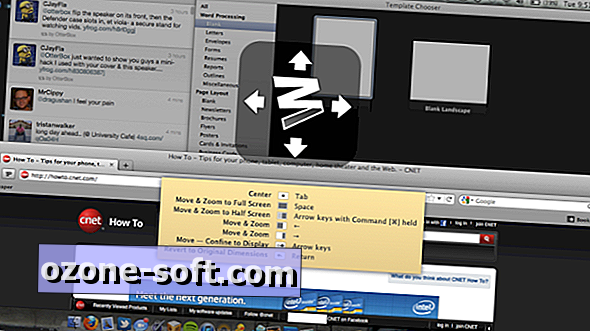

Ostavite Komentar